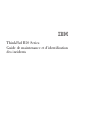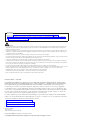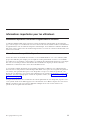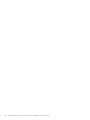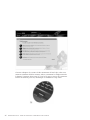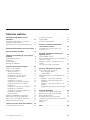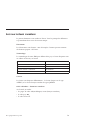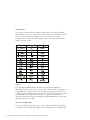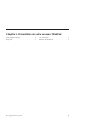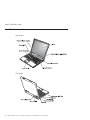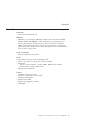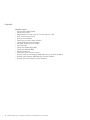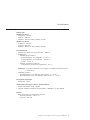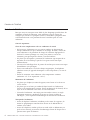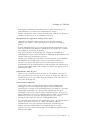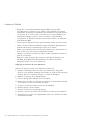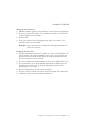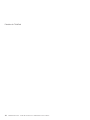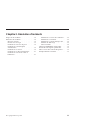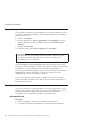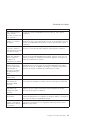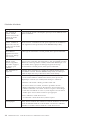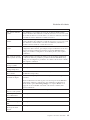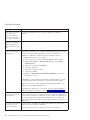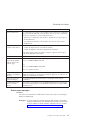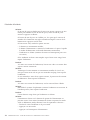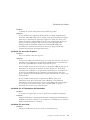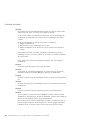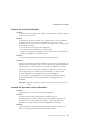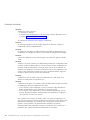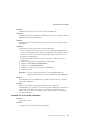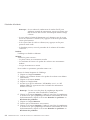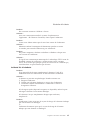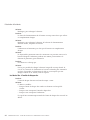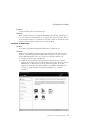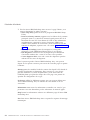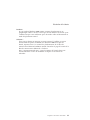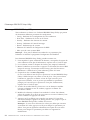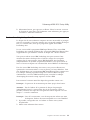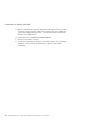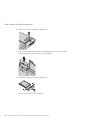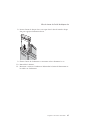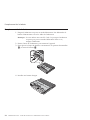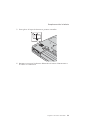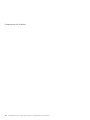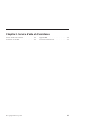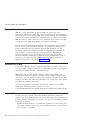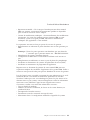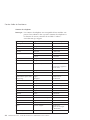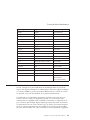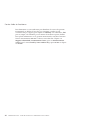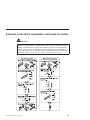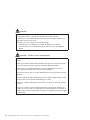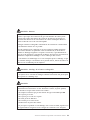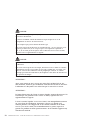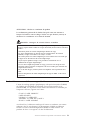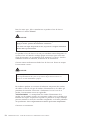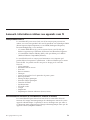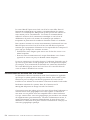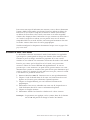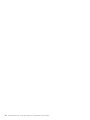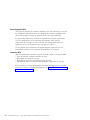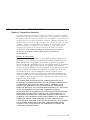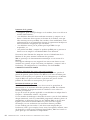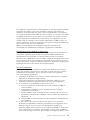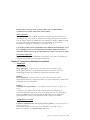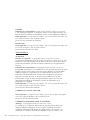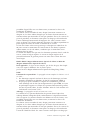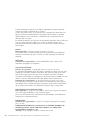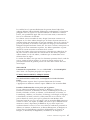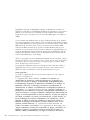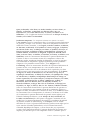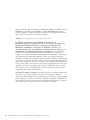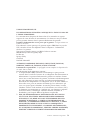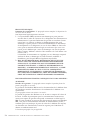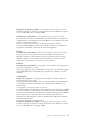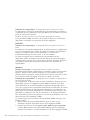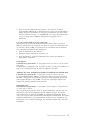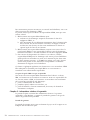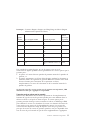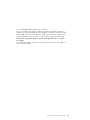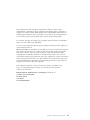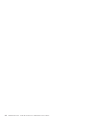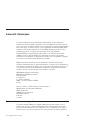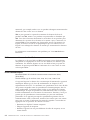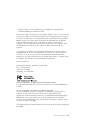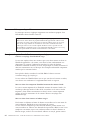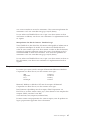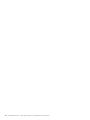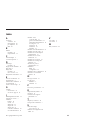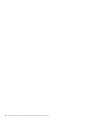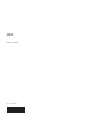Lenovo THINKPAD R50 Manual De Maintenance Et D’identification Des Incidents
- Taper
- Manual De Maintenance Et D’identification Des Incidents

ThinkPad R50 Series
Gui de de maintenance et d’identification
des incidents


ThinkPad R50 Series
Gui de de maintenance et d’identification
des incidents

Remarque
Avant d’utiliser le présent document et le produit associé, prenez connaissance des informations générales
figurant aux Annexe A, «Instructions importantes concernant la sécurité», à la page 47, Annexe B,
«Informations relatives aux appareils sans fil», à la page 53, Annexe C, «Déclaration de garantie», à la page 57
et Annexe D, «Remarques», à la page 83.
DANGER
v Pour éviter tout risque de choc électrique, connectez et déconnectez les câbles de manière appropriée lors de l’installation, du déplacement ou de la
manipulation du présent produit ou des périphériques qui lui sont raccordés. Le cordon d’alimentation doit être branché sur un socle de prise de
courant correctement mis à la terre.
v Ne laissez pas l’ordinateur sur vos genoux pendant un long moment lorsqu’il fonctionne ou que la batterie est en charge. En effet, l’activité de votre
ordinateur et la procédure de charge de la batterie dégagent de la chaleur. Un contact prolongé avec votre peau, même à travers des vêtements, peut
provoquer des lésions, voire des brûlures.
v L’ordinateur ne doit en aucun cas se trouver au contact de l’eau pour éviter tout risque de choc électrique.
v Pour éviter tout risque d’électrocution, n’utilisez pas l’ordinateur avec une connexion par câble téléphonique pendant un orage. Ne procédez à aucune
connexion ou déconnexion du câble de la prise téléphonique murale pendant un orage.
v Conservez les emballages hors de portée des enfants pour éviter tout risque d’étouffement (sacs plastique).
v La batterie livrée avec l’ordinateur contient, en petite quantité, des substances toxiques. Pour éviter tout risque d’explosion, remplacez la batterie de
secours selon les instructions du fabricant, ne l’exposez pas au feu ni à l’eau, et ne tentez pas de la court-circuiter ni de la démonter. Tenez la batterie
hors de portée des enfants. Ne la jetez pas à la poubelle ni à la décharge.
v Pour éviter tout risque d’incendie, utilisez uniquement des câbles téléphoniques de type 26 AWG ou de section supérieure.
v La lampe fluorescente de l’écran à cristaux liquides contient du mercure. Ne la mettez pas à la poubelle. Suite à une manipulation incorrecte ou à une
chute de l’ordinateur, l’écran à cristaux liquides pourrait se briser et le fluide qu’il contient se répandre sur vos yeux ou vos mains. Lavez
immédiatement les zones exposées à grande eau. Si des troubles apparaissent, consultez un médecin.
v Ne démontez pas l’unité de stockage optique ; vous pourriez vous exposer à des rayons dangereux.
v Evitez toute exposition directe des yeux au rayonnement laser contenu dans certaines unités.
Deuxième édition - Août 2003
LE PRESENT DOCUMENT EST LIVRE ″EN L’ETAT″. IBM DECLINE TOUTE RESPONSABILITE, EXPRESSE OU
IMPLICITE, RELATIVE AUX INFORMATIONS QUI Y SONT CONTENUES, Y COMPRIS EN CE QUI CONCERNE
LES GARANTIES DE QUALITE MARCHANDE OU D’ADAPTATION A VOS BESOINS. Certaines juridictions
n’autorisent pas l’exclusion des garanties implicites, auquel cas l’exclusion ci-dessus ne vous sera pas applicable.
Ce document est mis à jour périodiquement. Chaque nouvelle édition inclut les mises à jour. Les informations qui y
sont fournies sont susceptibles d’être modifiées avant que les produits décrits ne deviennent eux-mêmes disponibles.
En outre, il peut contenir des informations ou des références concernant certains produits, logiciels ou services non
annoncés dans ce pays. Cela ne signifie cependant pas qu’ils y seront annoncés.
Pour plus de détails, pour toute demande d’ordre technique, ou pour obtenir des exemplaires de documents IBM,
référez-vous aux documents d’annonce disponibles dans votre pays, ou adressez-vous à votre partenaire commercial.
Vous pouvez également consulter les serveurs Internet suivants :
v http://www.fr.ibm.com (serveur IBM en France)
v http://www.can.ibm.com (serveur IBM au Canada)
v http://www.ibm.com (serveur IBM aux Etats-Unis)
Compagnie IBM France
Direction Qualité
Tour Descartes
92066 Paris-La Défense Cedex 50
©
Copyright IBM France 2003. Tous droits réservés.
© Copyright International Business Machines Corporation 2003. All rights reserved.

Informations importantes pour les utilisateurs
Informations importantes concernant la réglementation d’utilisation
Informations sur la capacité du disque dur
L’ordinateur ThinkPad R50 Series respecte les normes de fréquence radioélectrique et de sécurité du
pays ou de la région où son utilisation sans fil est autorisée. Il doit être installé et utilisé conformément à
la réglementation locale en matière de fréquence radioélectrique. Avant d’utiliser l’ordinateur ThinkPad
R50 Series, prenez connaissance du document Réglementation concernant les ordinateurs ThinkPad R50 Series
fourni avec ce manuel.
Au lieu de fournir un CD-ROM de restauration ou un CD-ROM Windows avec votre ordinateur, IBM
propose des méthodes plus simples pour accomplir les tâches généralement associées à ces CD-ROM.
Les fichiers et les programmes correspondant à ces méthodes de remplacement figurent sur votre disque
dur. Vous n’avez donc pas besoin de rechercher des CD-ROM et ne risquez pas de rencontrer des
incidents liés à l’utilisation d’une version de CD-ROM incorrecte.
La sauvegarde complète des fichiers et programmes préinstallés par IBM sur votre ordinateur figure
dans une zone ou une partition cachée du disque dur. Même si les copies de sauvegarde de la partition
sont cachées, elles prennent de l’espace sur le disque dur. Lorsque vous vérifiez la capacité de votre
disque dur sous Windows, vous pouvez donc remarquer que la capacité totale du disque est plus petite
que prévu. Cet écart s’explique par le contenu de la partition cachée. (Voir «Restauration de logiciels
préinstallés» à la page 33.)
Pour plus d’informations sur la restauration du contenu préinstallé de votre disque dur, reportez-vous à
votre système d’aide Access IBM. Appuyez sur le bouton bleu Access IBM ou cliquez sur l’icône Access
IBM de votre bureau, puis parcourez les différentes rubriques de la section Learn relatives aux
opérations de sauvegarde et de restauration.
© Copyright IBM Corp. 2003 iii

iv ThinkPad R50 Series - Guide de maintenance et d’identification des incidents

Recherche d’informations avec Access IBM
Dans bien des cas, le bouton bleu Access IBM peut vous aider, que votre
ordinateur fonctionne normalement ou non. Pour ouvrir Access IBM, appuyez
sur le bouton correspondant depuis votre bureau. Access IBM représente le
centre de support en ligne pour votre ordinateur. Il vous fournit des
illustrations informatives et des instructions faciles à suivre pour commencer,
et rester productif. Vous pouvez également utiliser le bouton Access IBM pour
interrompre la séquence d’amorçage de votre ordinateur et démarrer Access
Predesktop Area. Si Windows ne démarre pas correctement, vous devez
appuyer sur le bouton Access IBM lors de la séquence d’amorçage de votre
ordinateur et lancer Access Predesktop Area. Utilisez Access IBM Predesktop
Area pour exécuter des programmes de diagnostic, restaurer les sauvegardes
effectuées à l’aide d’IBM Rapid Restore Ultra, récupérer le contenu par défaut
(celui qui existait à la réception de l’ordinateur), démarrer un utilitaire pour
modifier la séquence d’amorçage, obtenir des informations système
importantes et lancer l’utilitaire IBM BIOS Setup Utility dans lequel vous
pouvez vérifier et changer les paramètres du BIOS.
Le bouton Access IBM permet d’ouvrir l’application fournissant toutes les
ressources IBM. La page Welcome suivante décrit chaque rubrique d’aide
d’Access IBM.
© Copyright IBM Corp. 2003 v

Certaines rubriques du système d’aide contiennent de brefs clips vidéo vous
montrant comment effectuer certaines tâches, notamment le remplacement de
la batterie, l’insertion d’une carte PC Card ou la mise à niveau de la mémoire.
Utilisez les boutons pour lire, interrompre et rembobiner le clip vidéo.
vi ThinkPad R50 Series - Guide de maintenance et d’identification des incidents

Table des matières
Informations importantes pour les
utilisateurs . . . . . . . . . . . . iii
Informations importantes concernant la
réglementation d’utilisation . . . . . . . iii
Informations sur la capacité du disque dur . . iii
Recherche d’informations avec Access IBM v
Avis aux lecteurs canadiens . . . . . .ix
Chapitre 1. Présentation de votre nouveau
ThinkPad . . . . . . . . . . . . .1
Votre ThinkPad en bref . . . . . . . . .2
Dispositifs . . . . . . . . . . . . .3
Caractéristiques . . . . . . . . . . .5
Entretien du ThinkPad . . . . . . . . .6
Chapitre 2. Résolution d’incidents . . . .11
Diagnostic des incidents . . . . . . . .12
Résolution des incidents . . . . . . . .12
Messages d’erreur . . . . . . . . .12
Erreurs sans messages . . . . . . .17
Incidents liés aux mots de passe . . . .19
Incidents liés à l’interrupteur
d’alimentation . . . . . . . . . .19
Incidents liés au clavier . . . . . . .19
Incidents liés au dispositif UltraNav . . .21
Incidents liés aux modes veille ou
hibernation . . . . . . . . . . .21
Incidents liés à l’écran de l’ordinateur . .23
Incidents liés à la batterie . . . . . .25
Incidents liés à l’unité de disque dur . . .26
Incidents de démarrage . . . . . . .27
Autres incidents . . . . . . . . . .29
Démarrage d’IBM BIOS Setup Utility . . .32
Restauration de logiciels préinstallés . . . .33
Mise à niveau de l’unité de disque dur . . .35
Remplacement de la batterie . . . . . .38
Chapitre 3. Service d’aide et d’assistance 41
Service d’aide et d’assistance . . . . . .42
Assistance sur le Web . . . . . . . . .42
Appel d’IBM . . . . . . . . . . . .42
Assistance internationale . . . . . . . .45
Annexe A. Instructions importantes
concernant la sécurité . . . . . . . .47
Conformité aux normes relatives aux
appareils à laser . . . . . . . . . . .51
Annexe B. Informations relatives aux
appareils sans fil . . . . . . . . . .53
Interopérabilité sans fil . . . . . . . .53
Environnement d’utilisation et considérations
relatives à la santé . . . . . . . . . .53
Utilisation autorisée aux Etats-Unis et au
Canada . . . . . . . . . . . . .54
Activation du mode Canal étendu . . . .55
Annexe C. Déclaration de garantie . . . .57
Service de garantie et support . . . . . .57
Avant d’appeler IBM . . . . . . . .58
Contacter IBM . . . . . . . . . .58
IBM Déclaration de Garantie Z125-4753-07
11/2002 . . . . . . . . . . . . .59
Chapitre 1 - Dispositions Générales . . .59
Chapitre 2 - Dispositions Nationales
Particulières . . . . . . . . . . .63
Chapitre 3 - Informations relatives à la
garantie . . . . . . . . . . . .76
Supplément de garantie pour le Mexique 80
Annexe D. Remarques . . . . . . . .83
Traitement des données de type date . . . .83
Références aux adresses de sites Web . . .84
Bruits radioélectriques . . . . . . . .84
Recommandations pour le produit . . . .86
Consignes de protection de l’environnement
pour le Japon . . . . . . . . . . .86
Marques . . . . . . . . . . . . .87
Index . . . . . . . . . . . . . .89
© Copyright IBM Corp. 2003 vii

viii ThinkPad R50 Series - Guide de maintenance et d’identification des incidents

Avis aux lecteurs canadiens
Le présent document a été traduit en France. Voici les principales différences
et particularités dont vous devez tenir compte.
Illustrations
Les illustrations sont fournies à titre d’exemple. Certaines peuvent contenir
des données propres à la France.
Terminologie
La terminologie des titres IBM peut différer d’un pays à l’autre. Reportez-vous
au tableau ci-dessous, au besoin.
IBM France IBM Canada
ingénieur commercial représentant
agence commerciale succursale
ingénieur technico-commercial informaticien
inspecteur technicien du matériel
Claviers
Les lettres sont disposées différemment : le clavier français est de type
AZERTY, et le clavier français-canadien de type QWERTY.
OS/2 et Windows - Paramètres canadiens
Au Canada, on utilise :
v les pages de codes 850 (multilingue) et 863 (français-canadien),
v le code pays 002,
v le code clavier CF.
© Copyright IBM Corp. 2003 ix

Nomenclature
Les touches présentées dans le tableau d’équivalence suivant sont libellées
différemment selon qu’il s’agit du clavier de la France, du clavier du Canada
ou du clavier des États-Unis. Reportez-vous à ce tableau pour faire
correspondre les touches françaises figurant dans le présent document aux
touches de votre clavier.
Brevets
Il est possible qu’IBM détienne des brevets ou qu’elle ait déposé des
demandes de brevets portant sur certains sujets abordés dans ce document. Le
fait qu’IBM vous fournisse le présent document ne signifie pas qu’elle vous
accorde un permis d’utilisation de ces brevets. Vous pouvez envoyer, par écrit,
vos demandes de renseignements relatives aux permis d’utilisation au
directeur général des relations commerciales d’IBM, 3600 Steeles Avenue East,
Markham, Ontario, L3R 9Z7.
Assistance téléphonique
Si vous avez besoin d’assistance ou si vous voulez commander du matériel,
des logiciels et des publications IBM, contactez IBM direct au 1 800 465-1234.
x ThinkPad R50 Series - Guide de maintenance et d’identification des incidents

Votre ThinkPad en bref
Vue de face
Vue arrière
Votre ThinkPad en bref
2 ThinkPad R50 Series - Guide de maintenance et d’identification des incidents

Dispositifs
Processeur
v processeur Intel Pentium M
Mémoire
v Mémoire vive dynamique (DRAM) à double vitesse de transfert (DDR)
Vitesse
d’accès à la mémoire : Votre ordinateur n’est peut-être pas en
mesure de prendre en charge toutes les vitesses d’accès à la mémoire
(MHz). Un système conçu pour une petite vitesse d’accès à la mémoire
pourra peut-être s’adapter à une vitesse plus grande mais ne fonctionnera
qu’à la vitesse la plus lente.
Unité
de stockage
v Unité de disque dur 2,5 pouces
Ecran
L’écran
couleur est basé sur la technologie TFT :
v Taille : 14,1 pouces ou 15 pouces, selon le modèle.
v Résolution :
– Ecran à cristaux liquides : jusqu’à 1400 x 1050, selon le modèle
– Ecran externe : jusqu’à 2048 x 1536
v Réglage de la luminosité
Clavier
v Touche de code 87, 88 ou 92
v UltraNav (TrackPoint et pavé tactile)
v Touche de fonction Fn
v Bouton Access IBM
v Boutons de réglage du volume
v ThinkLight
Dispositifs
Chapitre 1. Présentation de votre nouveau ThinkPad 3

Interface externe
v Port parallèle (IEEE 1284A)
v Port d’écran externe
v Emplacement PC Card (carte PC Card de type II ou III)
v Prise pour écouteurs stéréo
v Prise pour microphone
v Connecteur de sortie vidéo (S-Video)
v 2 ports USB (Universal Serial Bus)
v Port IEEE 1394 (certains modèles)
v Port infrarouge
v Connecteur téléphonique RJ11
v Connecteur Ethernet RJ45
v Ultrabay Enhanced
v Connecteur pour station d’accueil
v Fonction LAN sans fil intégrée (IEEE 802.11a/b/g) (certains modèles)
v Fonction LAN intégrée (IEEE 802.11b) (certains modèles)
v Fonction Bluetooth intégrée (certains modèles)
Dispositifs
4 ThinkPad R50 Series - Guide de maintenance et d’identification des incidents

Caractéristiques
Dimensions
Modèle 14 pouces
v
Longueur : 314 mm
v Largeur : 260 mm
v Hauteur : devant 34 mm, derrière 37 mm
Modèle 15 pouces
v Longueur : 332 mm
v Largeur : 269 mm
v Hauteur : devant 37 mm, derrière 40 mm
Environnement
v Altitude maximale sans pressurisation : 3048 m
v Température
– Altitude jusqu’à 2438 m
- Fonctionnement sans disquette : 5 à 35° C
- Fonctionnement avec disquette : 10 à 35° C
- Eteint : 5 à 43° C
– Altitude supérieure à 2438 m
- Température maximale d’exploitation : 31,3° C
Remarque
: Lorsque la batterie est en charge, sa température doit être d’au
moins 10 °C.
v Humidité relative :
– Fonctionnement sans disquette dans l’unité : 8 % à 95 %
– Fonctionnement avec une disquette dans l’unité : 8 % à 80 %
Dissipation calorifique
v Maximum : 72 W
Alimentation électrique (boîtier d’alimentation)
v Entrée sinusoïdale de 50 à 60 Hz
v Tension d’entrée du boîtier d’alimentation : 100-240 V ca, 50 à 60 Hz
Batterie
v Bloc de batteries au Lithium-ion (Li-Ion)
– Tension nominale : 10,8 V cc
– Capacité : 4,4 AH
Caractéristiques
Chapitre 1. Présentation de votre nouveau ThinkPad 5

Entretien du ThinkPad
Bien que conçu et testé pour rester fiable le plus longtemps possible dans des
conditions normales d’utilisation, votre ordinateur exige le respect des
consignes qui suivent. Les quelques conseils et restrictions qui figurent dans
ce document doivent vous permettre de tirer le meilleur parti de votre
ordinateur.
Conseils importants :
Choix de votre emplacement et de vos conditions de travail
v Ne laissez pas l’ordinateur sur vos genoux pendant un long moment
lorsqu’il fonctionne ou que la batterie est en charge. En effet, l’activité de
votre ordinateur et la procédure de charge de la batterie dégagent de la
chaleur. Un contact prolongé avec votre peau, même à travers des
vêtements, peut provoquer des lésions, voire des brûlures.
v Ne placez pas de liquides à proximité de l’ordinateur (qui risquent de se
répandre) et ne l’installez pas près de l’eau (pour éviter tout risque
d’électrocution).
v Conservez les emballages hors de portée des enfants pour éviter tout risque
d’étouffement (sacs plastique).
v Tenez votre ordinateur à l’écart de champs magnétiques, de téléphones
cellulaires activés, d’appareils électriques ou de haut-parleurs (à 13 cm de
l’objet).
v Evitez de soumettre votre ordinateur à des températures extrêmes
(inférieures à 5° C ou supérieures à 35° C).
Maniement
de l’ordinateur
v Ne placez pas d’objets (ni même de papier) entre l’écran et le clavier ou
sous le clavier.
v Ne placez pas et ne faites pas tomber d’objets lourds sur l’ordinateur,
l’écran ou les périphériques externes. Evitez également de les heurter, de les
rayer et de les soumettre à des chocs ou à des vibrations.
v L’écran de l’ordinateur a été conçu pour être utilisé ouvert à un angle
légèrement supérieur à 90 degrés. N’ouvrez pas l’écran au-delà de
180 degrés ; vous risqueriez d’endommager la charnière de l’ordinateur.
Transport
de l’ordinateur
v Avant de déplacer l’ordinateur, n’oubliez pas de retirer les supports, de
mettre les périphériques connectés hors tension et de débrancher les
cordons et les câbles.
v Avant de le déplacer, vérifiez qu’il est en mode veille ou hibernation, ou
qu’il est hors tension, pour éviter d’endommager l’unité de disque dur et
prévenir toute perte de données.
Entretien du ThinkPad
6 ThinkPad R50 Series - Guide de maintenance et d’identification des incidents

v Pour déplacer l’ordinateur lorsque l’écran est ouvert, saisissez-le par la
partie inférieure. Ne soulevez pas l’ordinateur par l’écran.
v Utilisez une mallette solide assurant une protection adéquate. Ne placez pas
l’ordinateur dans un sac ou un emballage trop serré,
Manipulation des supports de stockage et des unités
v Manipulez les disquettes délicatement et évitez de coller plusieurs
étiquettes sur celles-ci ; elles risqueraient de se décoller et de bloquer
l’unité.
v Si votre ordinateur est livré avec une unité de disque optique telle qu’une
unité de CD-ROM, DVD-ROM ou CD-RW/DVD, ne touchez pas la surface
du CD-ROM ni les lentilles du plateau.
v Vous devez entendre un clic lorsque vous engagez le CD-ROM ou le
DVD-ROM sur le pivot central de l’unité de CD-ROM, de DVD-ROM ou de
CD-RW/DVD avant de refermer le plateau.
v Lorsque vous installez l’unité de disque dur, de disquette, de CD-ROM, de
DVD-ROM ou de CD-RW/DVD, suivez les instructions fournies et
n’exercez pas de pression inutile pour la mettre en place. Pour plus
d’informations sur le remplacement de l’unité de disque dur, reportez-vous
au programme Access IBM, l’aide en ligne du système, (en appuyant sur le
bouton Access IBM).
Définition
des mots de passe
v Veillez à ne pas oublier vos mots de passe. Si vous oubliez votre mot de
passe superviseur ou votre mot de passe d’accès au disque dur, IBM ne le
réinitialisera pas et il vous faudra peut-être remplacer votre carte mère ou
votre unité de disque dur.
Autres
conseils importants
v Votre modem utilise peut-être uniquement un réseau téléphonique
analogique ou un réseau téléphonique public commuté (PSTN). Ne
connectez pas le modem à un autocommutateur privé (PBX) ni à une ligne
téléphonique numérique, car il pourrait être endommagé. Les lignes
analogiques sont souvent utilisées pour les domiciles privés, alors que les
lignes numériques sont souvent employées pour les hôtels ou les bâtiments
de bureaux. Si vous ne savez pas quel type de ligne vous utilisez,
renseignez-vous auprès des services de télécommunication.
v Il se peut que votre ordinateur soit doté de deux ports : un port Ethernet et
un port de modem. Si c’est le cas, veillez à brancher le câble de
communication sur le port approprié afin d’éviter d’endommager ce
dernier. Pour plus d’informations sur l’emplacement de ces ports,
reportez-vous au système d’aide en ligne Access IBM (en appuyant sur le
bouton Access IBM).
Entretien du ThinkPad
Chapitre 1. Présentation de votre nouveau ThinkPad 7

v Enregistrez vos produits ThinkPad auprès d’IBM (voir page Web :
www.ibm.com/pc/register). Le cas échéant, cela permettra aux autorités
compétentes de retrouver et d’identifier plus facilement votre ordinateur en
cas de perte ou de vol. En outre, vous serez ainsi averti par IBM de toute
information technique ou mise à niveau concernant votre ThinkPad.
v La réparation du ThinkPad doit être exclusivement confiée à un technicien
de maintenance IBM.
v Ne fixez pas les loquets de l’écran pour maintenir celui-ci ouvert ou fermé.
v Veillez à ne pas retourner l’ordinateur lorsque le boîtier d’alimentation est
connecté afin de ne pas endommager la prise de ce dernier.
v Mettez votre ordinateur hors tension pour remplacer une unité de baie, ou
alors assurez-vous que l’unité est remplaçable à chaud.
v Lorsque vous retirez ou ajoutez des unités, veillez à remettre les caches en
place (le cas échéant).
v Rangez les unités de disque dur externe ou amovible, de disquette, de
CD-ROM, DVD-ROM et CD-RW/DVD dans les coffrets ou boîtiers
appropriés lorsque vous ne les utilisez pas.
Nettoyage
du couvercle de votre ordinateur
Nettoyez de temps en temps votre ordinateur comme suit :
1. Préparez un détergent doux de cuisine (ne contenant pas de poudre
abrasive ou de produits chimiques forts comme un acide ou une substance
alcaline). Diluez 5 volumes d’eau pour 1 volume de détergent.
2. Imbibez une éponge de ce détergent dilué.
3. Pressez l’éponge pour éliminer l’excès de liquide.
4. Nettoyez le couvercle avec l’éponge en exécutant un mouvement circulaire
et en veillant à ne pas laisser couler le liquide.
5. Essuyez la surface pour retirer toute trace de détergent.
6. Rincez l’éponge à l’eau courante.
7. Essuyez le couvercle avec l’éponge propre.
8. Essuyez à nouveau la surface avec un chiffon sec, doux et non pelucheux.
9. Attendez que la surface soit complètement sèche avant d’enlever les fibres
de chiffon éventuelles.
Entretien du ThinkPad
8 ThinkPad R50 Series - Guide de maintenance et d’identification des incidents
La page est en cours de chargement...
La page est en cours de chargement...
La page est en cours de chargement...
La page est en cours de chargement...
La page est en cours de chargement...
La page est en cours de chargement...
La page est en cours de chargement...
La page est en cours de chargement...
La page est en cours de chargement...
La page est en cours de chargement...
La page est en cours de chargement...
La page est en cours de chargement...
La page est en cours de chargement...
La page est en cours de chargement...
La page est en cours de chargement...
La page est en cours de chargement...
La page est en cours de chargement...
La page est en cours de chargement...
La page est en cours de chargement...
La page est en cours de chargement...
La page est en cours de chargement...
La page est en cours de chargement...
La page est en cours de chargement...
La page est en cours de chargement...
La page est en cours de chargement...
La page est en cours de chargement...
La page est en cours de chargement...
La page est en cours de chargement...
La page est en cours de chargement...
La page est en cours de chargement...
La page est en cours de chargement...
La page est en cours de chargement...
La page est en cours de chargement...
La page est en cours de chargement...
La page est en cours de chargement...
La page est en cours de chargement...
La page est en cours de chargement...
La page est en cours de chargement...
La page est en cours de chargement...
La page est en cours de chargement...
La page est en cours de chargement...
La page est en cours de chargement...
La page est en cours de chargement...
La page est en cours de chargement...
La page est en cours de chargement...
La page est en cours de chargement...
La page est en cours de chargement...
La page est en cours de chargement...
La page est en cours de chargement...
La page est en cours de chargement...
La page est en cours de chargement...
La page est en cours de chargement...
La page est en cours de chargement...
La page est en cours de chargement...
La page est en cours de chargement...
La page est en cours de chargement...
La page est en cours de chargement...
La page est en cours de chargement...
La page est en cours de chargement...
La page est en cours de chargement...
La page est en cours de chargement...
La page est en cours de chargement...
La page est en cours de chargement...
La page est en cours de chargement...
La page est en cours de chargement...
La page est en cours de chargement...
La page est en cours de chargement...
La page est en cours de chargement...
La page est en cours de chargement...
La page est en cours de chargement...
La page est en cours de chargement...
La page est en cours de chargement...
La page est en cours de chargement...
La page est en cours de chargement...
La page est en cours de chargement...
La page est en cours de chargement...
La page est en cours de chargement...
La page est en cours de chargement...
La page est en cours de chargement...
La page est en cours de chargement...
La page est en cours de chargement...
La page est en cours de chargement...
La page est en cours de chargement...
La page est en cours de chargement...
-
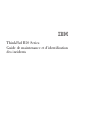 1
1
-
 2
2
-
 3
3
-
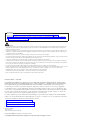 4
4
-
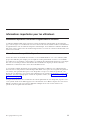 5
5
-
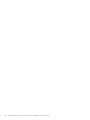 6
6
-
 7
7
-
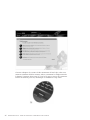 8
8
-
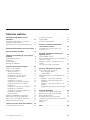 9
9
-
 10
10
-
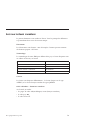 11
11
-
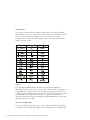 12
12
-
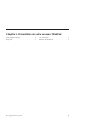 13
13
-
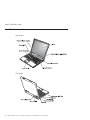 14
14
-
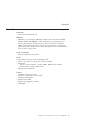 15
15
-
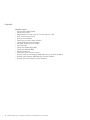 16
16
-
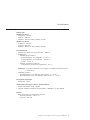 17
17
-
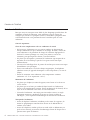 18
18
-
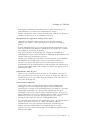 19
19
-
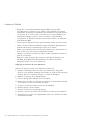 20
20
-
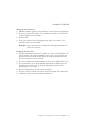 21
21
-
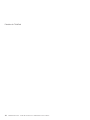 22
22
-
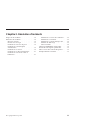 23
23
-
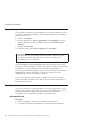 24
24
-
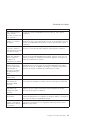 25
25
-
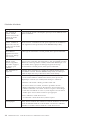 26
26
-
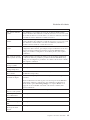 27
27
-
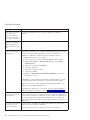 28
28
-
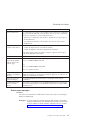 29
29
-
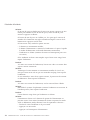 30
30
-
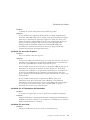 31
31
-
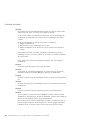 32
32
-
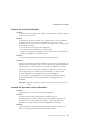 33
33
-
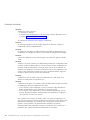 34
34
-
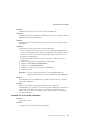 35
35
-
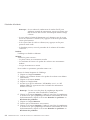 36
36
-
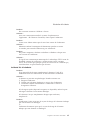 37
37
-
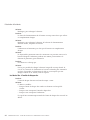 38
38
-
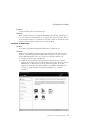 39
39
-
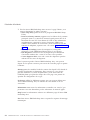 40
40
-
 41
41
-
 42
42
-
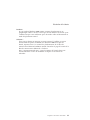 43
43
-
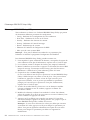 44
44
-
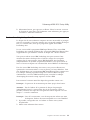 45
45
-
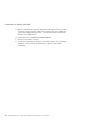 46
46
-
 47
47
-
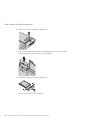 48
48
-
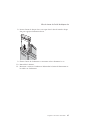 49
49
-
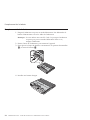 50
50
-
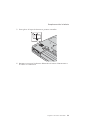 51
51
-
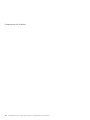 52
52
-
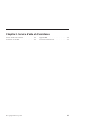 53
53
-
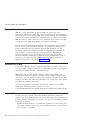 54
54
-
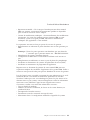 55
55
-
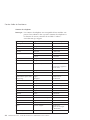 56
56
-
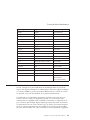 57
57
-
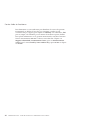 58
58
-
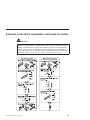 59
59
-
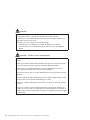 60
60
-
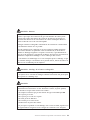 61
61
-
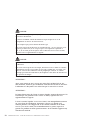 62
62
-
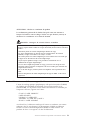 63
63
-
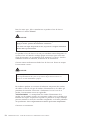 64
64
-
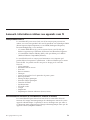 65
65
-
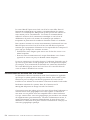 66
66
-
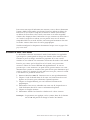 67
67
-
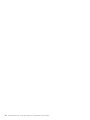 68
68
-
 69
69
-
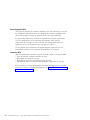 70
70
-
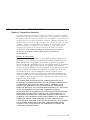 71
71
-
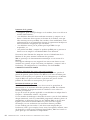 72
72
-
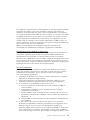 73
73
-
 74
74
-
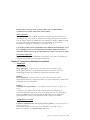 75
75
-
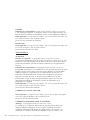 76
76
-
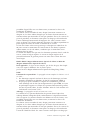 77
77
-
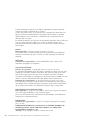 78
78
-
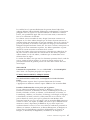 79
79
-
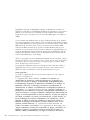 80
80
-
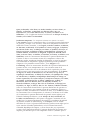 81
81
-
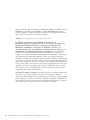 82
82
-
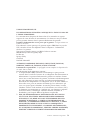 83
83
-
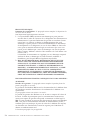 84
84
-
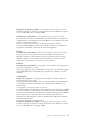 85
85
-
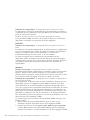 86
86
-
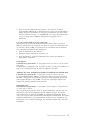 87
87
-
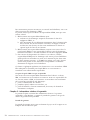 88
88
-
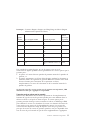 89
89
-
 90
90
-
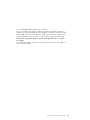 91
91
-
 92
92
-
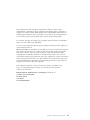 93
93
-
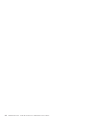 94
94
-
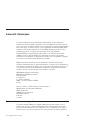 95
95
-
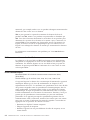 96
96
-
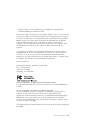 97
97
-
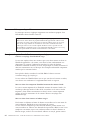 98
98
-
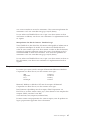 99
99
-
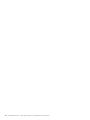 100
100
-
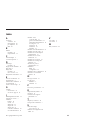 101
101
-
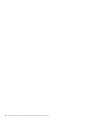 102
102
-
 103
103
-
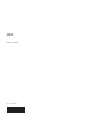 104
104
Lenovo THINKPAD R50 Manual De Maintenance Et D’identification Des Incidents
- Taper
- Manual De Maintenance Et D’identification Des Incidents
Documents connexes
-
Lenovo Aptiva Manual Pratique
-
Lenovo THINKPAD X30 Manual De Maintenance Et D’identification Des Incidents
-
Lenovo ThinkPad Z61M Manual De Maintenance Et D’identification Des Incidents
-
Lenovo THINKPAD R60 Manual De Maintenance Et D’identification Des Incidents
-
Lenovo THINKPAD X40 Guide De Maintenance Et D'identification Des Incidents
-
Lenovo THINKPAD R31 Manual De Maintenance Et D’identification Des Incidents
-
IBM ThinkPad T23 Manuel utilisateur
-
Lenovo THINKPAD X31 Guide d'installation
-
Lenovo THINKPAD R40 Guide d'installation
-
Lenovo ThinkCentre M52 Aide-Mémoire Manual